Advertentie
Infrarood (IR) is het populairste type connectiviteit dat wordt gebruikt voor de afstandsbedieningen van apparaten zoals tv's, muzieksystemen, airconditioners, enzovoort. IR is ook niet nieuw voor telefoons - in de pre-Bluetooth-dagen werd het gebruikt voor het overbrengen van lichtgewicht inhoud zoals contacten van de ene telefoon naar de andere.
Maar als je vandaag om een telefoon met IR-connectiviteit vraagt, is die er om een andere reden. Veel populaire Android-telefoons van HTC, Samsung, Xiaomi, Lenovo en meer hebben een IR Blaster. Het bootst de IR-codes van traditionele afstandsbedieningen na om meerdere apparaten rechtstreeks vanaf de smartphone te bedienen - net zoals hoe universele afstandsbedieningen werken Overal infrarood: Harmony Ultimate Remote uitbreiden naar meerdere kamersDe Harmony Ultimate-serie is een fantastisch pakket dat de massa van afstandsbedieningen in uw woonkamer vereenvoudigt en dat kan worden geherprogrammeerd om alles te bedienen dat infrarood werkt. Lees verder .
Dankzij innovatieve toepassingen die profiteren van deze IR-blaster, kunt u veel van de alledaagse taken die u herhaaldelijk uitvoert automatiseren. Hier is hoe je dit kunt doen.
Hardwarevereisten
Er zijn veel telefoons met een IR-blaster, zoals de Samsung Galaxy S6 Edge Samsung Galaxy S6 Edge en Gear VR Review en GiveawaySamsung verkoopt meer Android-apparaten dan welke andere fabrikant dan ook, en dankzij wat agressieve marketing staat het merk Galaxy bijna synoniem voor Android. Lees verder , de HTC One M9 HTC One M9 Review en GiveawayMetalen ontwerp? Controleren. Uitbreidbare opslag? Controleren. Alle krachtigste internals? Controleren. Op papier is de HTC One M9 een beest van een telefoon. Lees verder , de Xiaomi Mi5, nog veel meer. Maar we zien een trend waarbij de IR-blaster de laatste tijd van veel geavanceerde apparaten wordt verwijderd. Zo hebben de Galaxy S7, de HTC 10 en de Xiaomi Mi 5s het niet. Het is echter een typische functie die u kunt verwachten bij veel telefoons uit het middensegment, zoals de Xiaomi Redmi Note 4.
En als je geen telefoon hebt met een IR-blaster, is er nog steeds een uitweg: de makers van de software we gaan hieronder gebruiken om ook een IR-blaster-apparaat te maken dat kan worden gekoppeld met een Android of iPhone Bluetooth. De AnyMote Home is een omnidirectionele IR-blaster geprijsd op $ 119 waarmee u nog meer kunt doen, zoals het besturen van uw elektronica met een Amazon Echo Amazon Echo Review en GiveawayAmazon's Echo biedt een unieke integratie tussen spraakherkenning, persoonlijke assistent, domotica-bediening en audioweergavefuncties voor $ 179,99. Gaat de echo een nieuwe weg in of kun je het elders beter doen? Lees verder .
Softwarevereisten
Zoals we hierboven vermeldden, is de software die we voor deze functie gaan gebruiken AnyMote. De app werkt met geselecteerde Android-telefoons met een IR-blaster. Alle functies die we vandaag behandelen, zijn bruikbaar in de gratis versie. Als je erom geeft, verwijdert een in-app-aankoop van $ 6,99 advertenties uit de app en ontgrendelt functies zoals het toevoegen van onbeperkte afstandsbedieningen en een back-up / herstelfunctie.
Downloaden — AnyMote (Vrij)
Meerdere afstandsbedieningen instellen in AnyMote
Met de AnyMote-app kun je jongleren tussen meerdere afstandsbedieningen. Het eerste dat u wilt doen, is compatibele afstandsbedieningen toevoegen voor alle elektronica die u bezit. U kunt dat doen door in de zijmenu, het raken van de + symbool en klikken afstandsbediening toevoegen.
Hier kunt u het type apparaat kiezen, waarna u enkele voorbeeldknoppen krijgt om te controleren welke voorinstelling op afstand compatibel is met uw apparaat. Zodra u de voorinstelling heeft gekozen die het beste werkt, voegt u deze afstandsbediening toe aan het zijmenu.
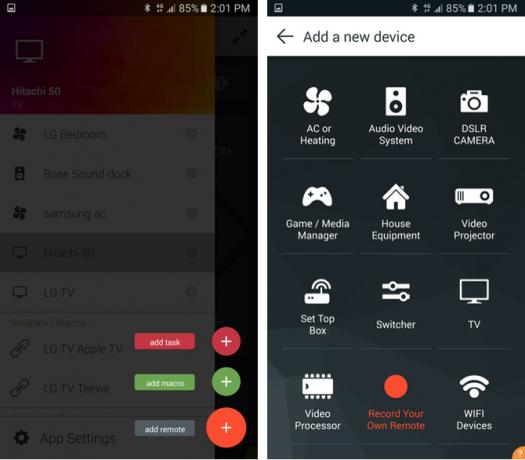
Een macro maken
Nu je klaar bent met het toevoegen van al je afstandsbedieningen, is het tijd om een aantal macro's te maken om die vaak uitgevoerde taken te automatiseren. De lucht is de limiet als het gaat om het opzetten van een macro, en het komt neer op welke apparaten je hebt. Ik zal enkele macro's demonstreren die ik vooraf heb ingesteld in de AnyMote-app op mijn Samsung Galaxy S6.
Om een macro toe te voegen, veeg je in de zijmenu, Klik op de + knop en klik op macro toevoegen. Stel nu een naam in voor de macro.
ik heb een Chromecast Google Chromecast Review en GiveawayWe geven een Google Chromecast weg, dus lees onze recensie door en doe mee aan de wedstrijd om te winnen! Lees verder aangesloten op de HDMI 2-poort van mijn tv in de slaapkamer. Er is ook een typische kabelbox die is aangesloten via composiet in. Ik wil een macro maken zodat als ik op een enkele knop druk, de tv wordt ingeschakeld en naar de HDMI 2-poort wordt geschakeld. Dus voor dit voorbeeld ga ik de macro een naam geven Sony TV Chromecast.
Hierna is het volgende scherm vrij duidelijk. De + symbool kunt u een nieuwe opdracht toevoegen of een vertraging tussen twee opdrachten toevoegen. Ik begin met Voeg een commando toe. Ik kies de Sony TV-slaapkamer afstandsbediening, die ik eerder heb geconfigureerd. Nu zie ik een lijst met alle knoppen voor de afstandsbediening van mijn tv - hier zal ik kiezen Zet aan en klik op de vinkje symbool rechtsboven.
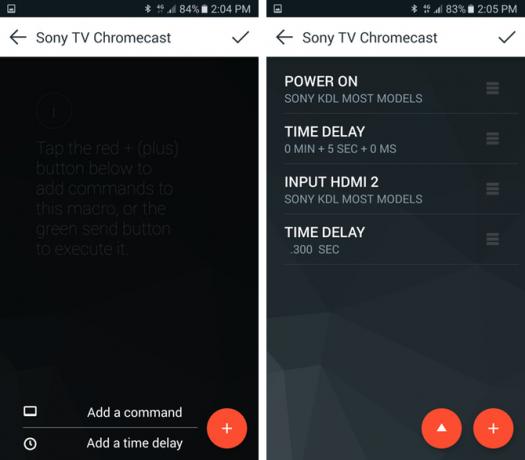
Je zult zien dat AnyMote na elke opdracht automatisch een tijdsvertraging toevoegt. Deze vertraging is belangrijk voor gevallen zoals deze, want nadat u op de aan / uit-knop op uw tv hebt gedrukt, duurt het over het algemeen een paar seconden voordat de volgende opdracht is geaccepteerd. Ik heb het aantal seconden dat nodig was om dit op mijn tv te laten gebeuren ongeveer afgeteld en de vertraging dienovereenkomstig ingesteld (in dit geval 10 seconden). Daarna sloeg ik de + knop selecteer nogmaals HDMI 2 in de lijst en klik op het vinkje rechtsboven.
Om ervoor te zorgen dat mijn tv is uitgeschakeld, kan ik deze macro proberen door op de te drukken Speel symbool naast de + knop. Soms, als u wijzigingen aanbrengt en ze lijken niet van kracht te worden, zou het over het algemeen moeten werken om de app uit de multitasking-weergave te halen en opnieuw te starten (in mijn geval wel). Nadat u hebt gezien dat de macro naar verwachting werkt, drukt u op vinkje symbool rechtsboven slaat de macro op.
Als optionele stap kunt u deze macro als knop toevoegen aan een bestaande afstandsbediening. ik kies Sony TV-slaapkamer, aangezien deze macro gerelateerd is aan die afstandsbediening, en voila! Ik heb snel toegang tot deze macro vanuit het zijmenu of door naar de Sony TV-slaapkamer afgelegen.
Een taak maken
Voor het volgende voorbeeld proberen we een nieuwe taak te maken. Een taak is, in tegenstelling tot een macro, een vooraf ingesteld commando dat kan worden geactiveerd bij het optreden van een gebeurtenis. De beste use-case voor een taak is iets waar ik regelmatig mee te maken heb wanneer ik een Chromecast gebruik: wanneer er een telefoontje binnenkomt, is er geen gemakkelijke manier om een lopende video te pauzeren.
Het vereist over het algemeen het beantwoorden van de oproep, de persoon vragen om vast te houden, de meldingsbalk omlaag te trekken en op de pauzeknop te drukken. Dit kan worden geautomatiseerd door een taak in AnyMote te maken.
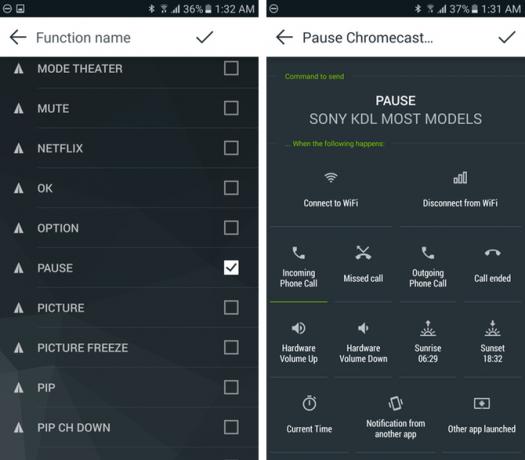
Als u een taak wilt maken, veegt u de open zijmenu, druk op de + knopen tik op Voeg taak toe. Geef de taak nu een naam - ik ga hem noemen Onderbreek Chromecast inkomend gesprek.
Kies op het volgende scherm inkomende telefoontjes van de lijst. Selecteer nu tik om een commando toe te voegen. Kies hier uit uw geconfigureerde afstandsbedieningen - ik ga kiezen Sony TV-slaapkamer nogmaals, want dat is degene waarop een Chromecast is aangesloten. Nu kies ik uit de gepresenteerde lijst Pauze. Dat is alles - nu is mijn taak ingesteld.
Er zijn echter een paar kanttekeningen: dit werkt alleen als je tv ondersteunt het HDMI-CEC-profielen ten tweede moet u in de buurt van de televisie zijn om dit te laten werken, omdat infrarood een gezichtslijn vereist. Maar tijdens mijn testen werkte het meestal en is het superhandig!
Wat heb je geautomatiseerd?
Zoals we al zeiden, de sky is the limit als het gaat om het aantal dingen dat u kunt doen met macro's en taken op AnyMote. Een paar andere dingen die ik ook heb ingesteld met dezelfde volgorde van stappen die hierboven zijn genoemd, zijn:
- Een macro maken die mijn airconditioner inschakelt met een automatische uitschakeltimer van twee uur, omdat ik niet graag uit de slaap wordt gewekt.
- Ik creëer een taak waarbij mijn airconditioner om 06.30 uur weer wordt ingeschakeld, voor de broodnodige koeling van de afgelopen uren voordat ik wakker word.
Hopelijk heb je ontdekt hoe handig het kan zijn om een IR Blaster op je smartphone te hebben. Nu willen we van je horen.
Heeft uw telefoon een IR-blaster? Heb je apps van derden zoals AnyMote geprobeerd om er echt het beste van te maken? Welke macro's of taken heb je gemaakt? Geluid uit in de reacties hieronder!
Rohan Naravane heeft een bachelordiploma in computerwetenschappen. Hij schrijft sinds 2007 over technologie voor verschillende digitale en gedrukte publicaties. Hij werkte ook voor Apple in de detailhandel en was tot 2016 ook hoofd van Product en UX voor een kopersgids. Hij wordt vaak verscheurd tussen Apple- en Google-producten. Je kunt hem vinden op Twitter...